Os arquivos em lote são normalmente usados para automatizar tarefas repetitivas em computadores Windows, e a capacidade de agendar essas tarefas para serem executadas em horários designados o torna uma ferramenta de produtividade poderosa. Hoje, aprenderemos como agendar arquivos em lote no Windows 10 usando o utilitário integrado Agendador de Tarefas. Mesmo se você não for um usuário avançado, as instruções simples irão ajudá-lo a criar arquivos em lote para executar comandos em uma programação para ajudar a automatizar tarefas tediosas em seu PC.
Agendar arquivos em lote para serem executados automaticamente no Windows 10
Este tutorial mostrará não apenas como agendar arquivos em lote para serem executados automaticamente no Windows 10, mas também explicará o que é e como ajuda os usuários avançados a automatizar tarefas em computadores Windows. Também ensinaremos como fazer um arquivo em lote no Windows 10. Portanto, sem mais delongas, vamos ver o que é um arquivo em lote e como usá-lo para executar comandos em uma programação no Windows usando o Agendador de Tarefas. Índice + -
O que é um arquivo de lote?
Arquivos em lote no Windows são arquivos de script, geralmente com uma extensão .bat, capazes de executar uma série de comandos no Prompt de Comando em uma sequência especificada e de acordo com os gatilhos definidos pelo usuário. Você pode fazer um arquivo em lote para executar praticamente qualquer comando do prompt de comando, manualmente ou em uma programação.
Os arquivos BAT são suportados por DOS, OS / 2 e Windows, mas nem todas as extensões são suportadas por todas as plataformas. Enquanto .bat é usado em DOS e Windows, outras plataformas como Windows NT e OS / 2 também adicionaram a extensão .cmd. Arquivos em lote para outros ambientes podem ter outras extensões.
Os arquivos em lote são semelhantes a Job Control Language (JCL), DIGITAL Command Language (DCL) e outros sistemas em sistemas mainframe e minicomputador. Os sistemas operacionais do tipo Unix, como o Linux, têm uma maneira semelhante de automatizar tarefas, chamada de script de shell, que é projetado para ser executado pelo shell do Unix.
O que posso fazer com arquivos de lote agendados?
Como já mencionado, os arquivos em lote ajudam a automatizar tarefas repetitivas no Windows. Você pode usá-lo para modificar as configurações do sistema, abrir programas específicos em horários específicos, iniciar vários aplicativos em uma programação, automatizar backups do sistema e muito mais. Todas as versões com suporte do Windows (servidor e cliente) têm um conjunto de comandos de console Win32 internos que você pode usar para automatizar tarefas usando scripts ou ferramentas de script. Você pode usar o Windows PowerShell, os Comandos do Windows ou o Windows Script Host para automação.
Quais aplicativos especiais eu preciso para criar arquivos em lote?
Você não precisa de editores de código-fonte ou IDEs sofisticados para escrever arquivos BAT no Windows. Tudo que você precisa é o bom e velho Bloco de notas, porque um editor de texto barebones é tudo que você precisa para criar um arquivo em lote no Windows.
Como fazer um arquivo de lote no Windows 10?
Para começar, vamos escrever um arquivo em lote simples que abrirá vários programas simultaneamente na inicialização todas as vezes. Eu uso o Firefox todos os dias para minhas necessidades de navegação e Outlook para verificar meus e-mails. Portanto, criaremos um arquivo em lote para chamar o executável para ambos os programas que desejamos abrir. Para isso, faça o seguinte:
- Abra o Bloco de notas e copie e cole a seguinte linha -
@echo off
Isto irá dizer ao seu computador para não lhe dar nenhuma mensagem ou pop-up enquanto executa os comandos no arquivo batch.
- Agora vamos adicionar as duas linhas a seguir. Eles iniciarão o Firefox e o Outlook simultaneamente sempre que o arquivo for executado.
inicie o “Firefox” “C: \ Arquivos de programas \ Mozilla Firefox \ Firefox.exe”
inicie o “Outlook” “C: \ Arquivos de programas \ Microsoft Office \ root \ Office16 \ Outlook.exe”
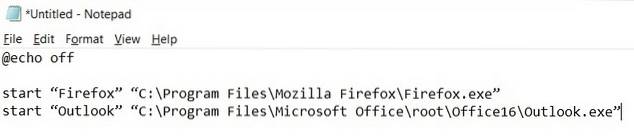
Existem três elementos básicos para os comandos acima. O primeiro é o comando 'start' que é usado em arquivos em lote para abrir programas.
O próximo é o nome do aplicativo - Firefox, Outlook, etc. É apenas para sua conveniência, então você pode usar qualquer nome que quiser sem afetar o resultado final.
Finalmente, há o caminho de instalação do aplicativo. Será determinado por onde o programa de destino está instalado. No meu caso, ambos são instalados em “C: \ Arquivos de programas \”. Para aplicativos de 32 bits, o local padrão seria “C: \ Arquivos de programas (x86) \”.
- O que você tem agora é um arquivo de texto com algumas linhas de código. Para salvá-lo como um arquivo em lote, clique em Arquivo> Salvar como (veja a imagem abaixo).
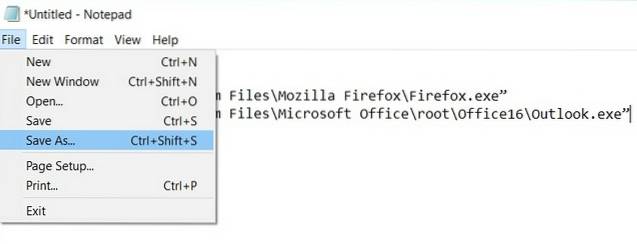
- Você pode salvá-lo com qualquer nome. Estou usando “demo.bat” porque este é um arquivo em lote criado para fins de demonstração. Mais importante ainda, certifique-se de alterar o tipo de arquivo para 'Todos os arquivos' (*. *) Em vez de 'Documentos de texto' (* .txt).
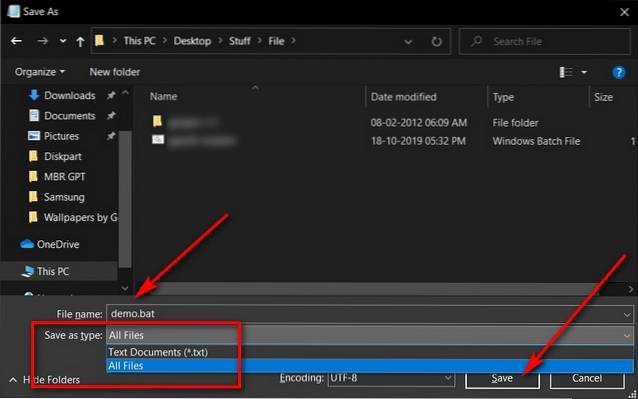
Você pode criar qualquer número de arquivos para realizar tarefas em seu PC. Muitos arquivos em lote também estão disponíveis para download online, mas certifique-se de baixá-los de fontes confiáveis para evitar ameaças de malware.
Como programar arquivos em lote
Agora que aprendemos como criar arquivos em lote, vamos mudar nossa atenção para a parte (relativamente) mais fácil, onde configuramos a execução de acordo com uma programação. Em nosso caso, definiremos esse arquivo para ser executado no logon do Windows todas as vezes. Para fazer isso, usaremos o Agendador de Tarefas integrado do Windows, que é um utilitário que permite aos usuários especificar gatilhos para iniciar programas ou scripts em horários predefinidos ou em intervalos de tempo especificados.
- Para abrir o Agendador de Tarefas, pesquise 'agendamento' na barra de pesquisa do Windows e clique no ícone do Agendador de Tarefas.
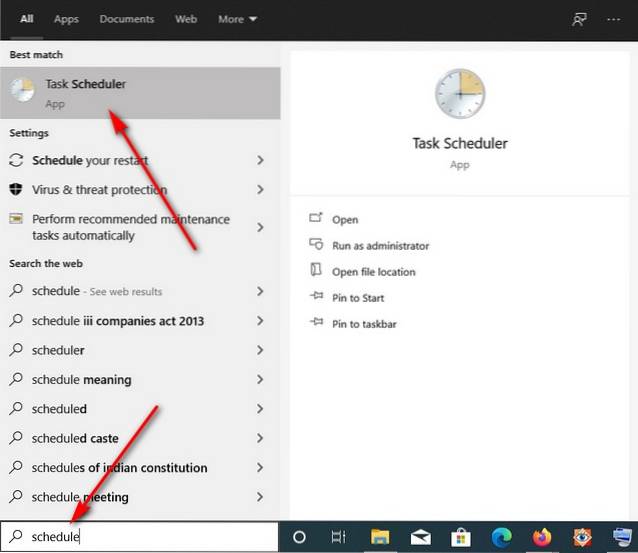
- Assim que a janela do Agendador de Tarefas abrir, clique em 'Criar Tarefa Básica' no painel direito.
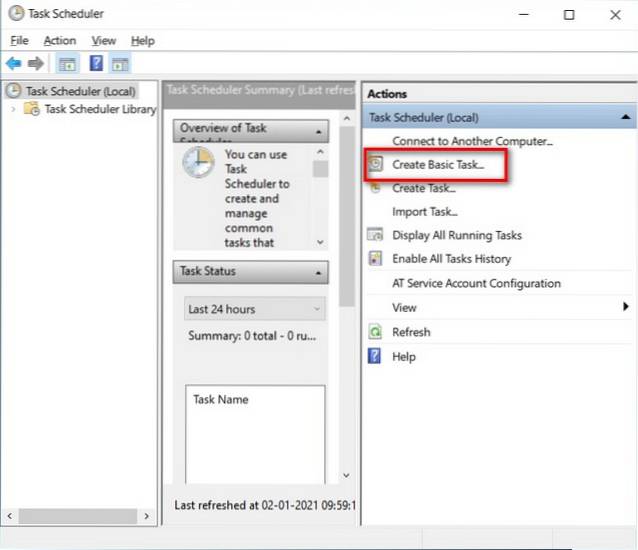
Observação: Você também pode optar por controles mais granulares sobre o tempo de programação, gatilhos e condições, escolhendo 'Criar Tarefa' em vez de 'Criar Básico Tarefa'.
- Em seguida, dê à sua tarefa o nome que desejar. Eu escolhi o autoexplicativo 'Abrir Firefox e Office'. Agora clique em 'Avançar'.
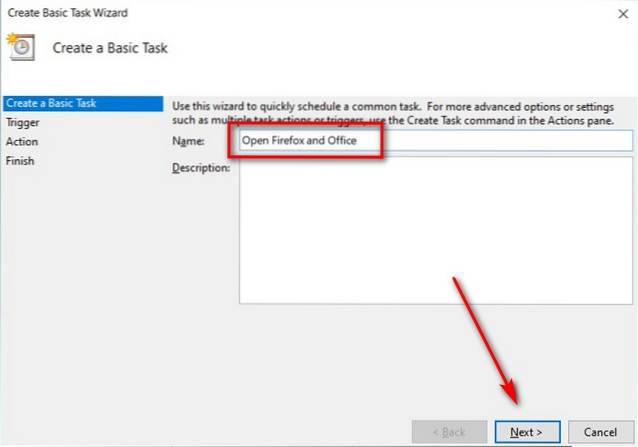
- Agora, precisamos escolher um gatilho. Isso decidirá quando o arquivo em lote será executado. No nosso caso, queremos que ele seja executado sempre que eu fizer logon, então escolhi 'Quando eu fizer logon'. Clique em 'Avançar' depois de escolher uma opção.
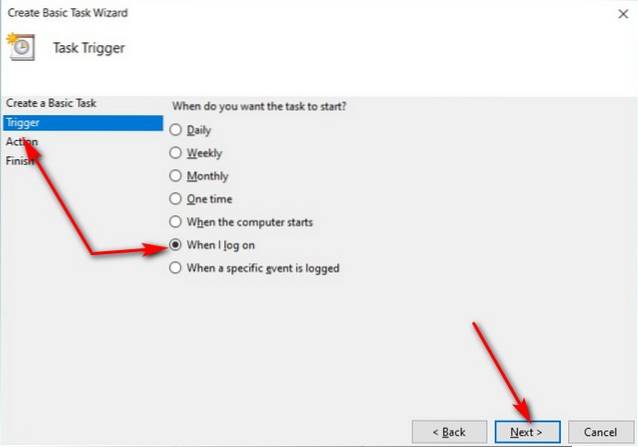
- Finalmente, vem a parte mais importante - escolher uma 'Ação'. Ele dirá ao Windows do que se trata a tarefa em primeiro lugar. No nosso caso, queremos executar nosso script em lote, então escolheremos 'Iniciar um programa'.
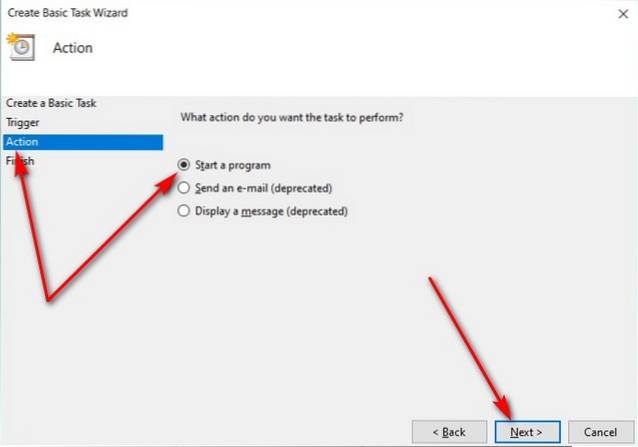
- Em seguida, direcionaremos o Windows para o arquivo de lote de destino clicando no botão 'Navegar' e navegando até seu local. No nosso caso, salvamos o arquivo na própria área de trabalho, então o caminho completo é “C: \ Usuários \
\ Desktop \ Stuff \ File \ demo.bat ”. Agora clique em 'Avançar' na parte inferior.
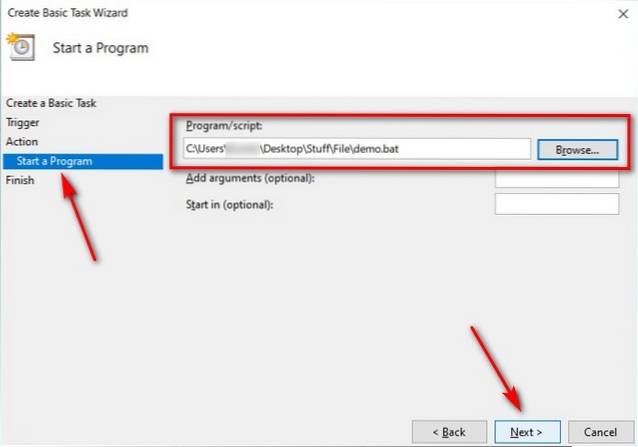
- Por fim, clique em 'Concluir' na próxima tela para criar a tarefa.
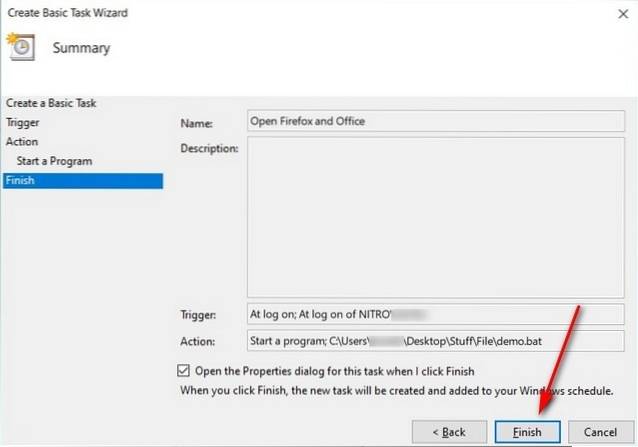
É isso! Agora você sabe criar e agendar arquivos em lote para automatizar tarefas simples, mas repetitivas no Windows.
Use arquivos em lote para automatizar tarefas no Windows
Como já mencionado, você pode brincar com outras opções no Agendador de Tarefas para automatizar várias tarefas no Windows. Por exemplo, confira nosso artigo sobre agendamento de desligamento automático de computadores com Windows 10 clicando no link. Assim que começar a pegar o jeito, verá que as possibilidades são infinitas. Então, qual tarefa tediosa e repetitiva você deseja automatizar usando arquivos em lote? Deixe-nos saber nos comentários abaixo.
 Gadgetshowto
Gadgetshowto

![48 frames, 2 segundos de cada dia do mês [vídeos]](https://gadgetshowto.com/storage/img/images/48-frames-2-seconds-from-every-day-of-a-month-[videos].jpg)
